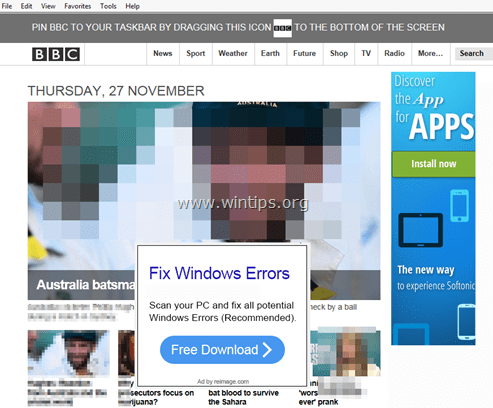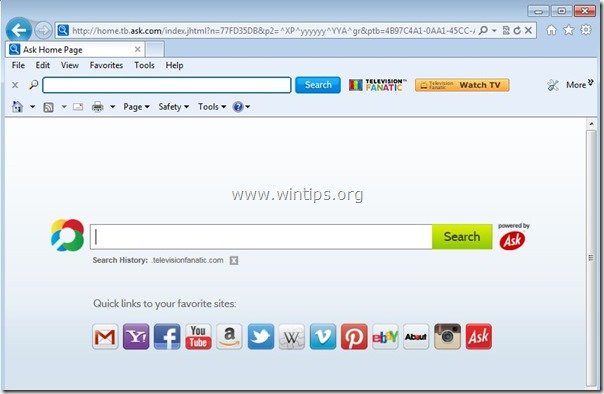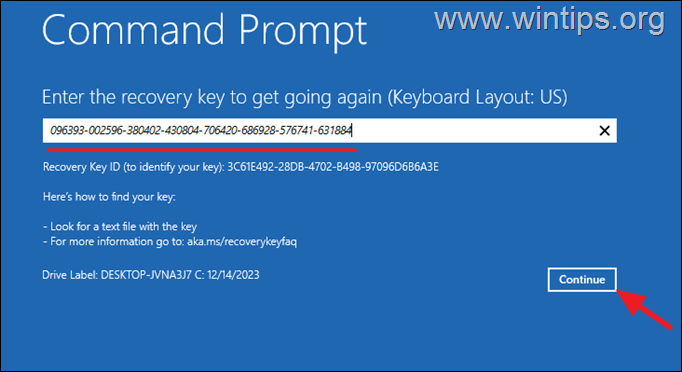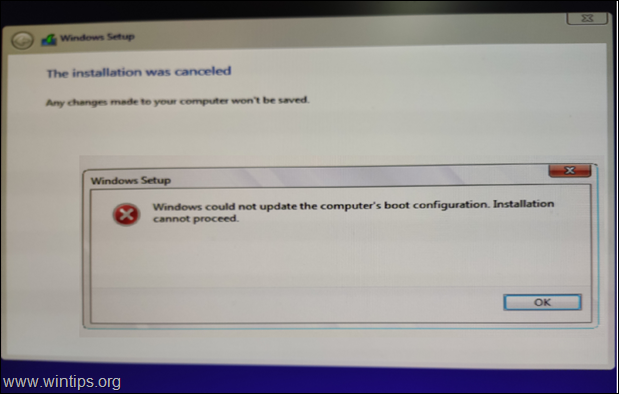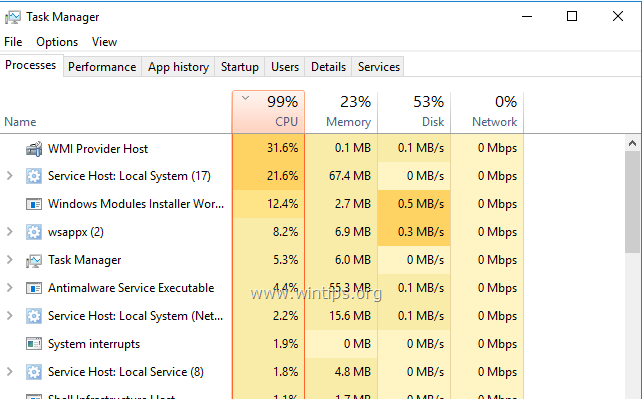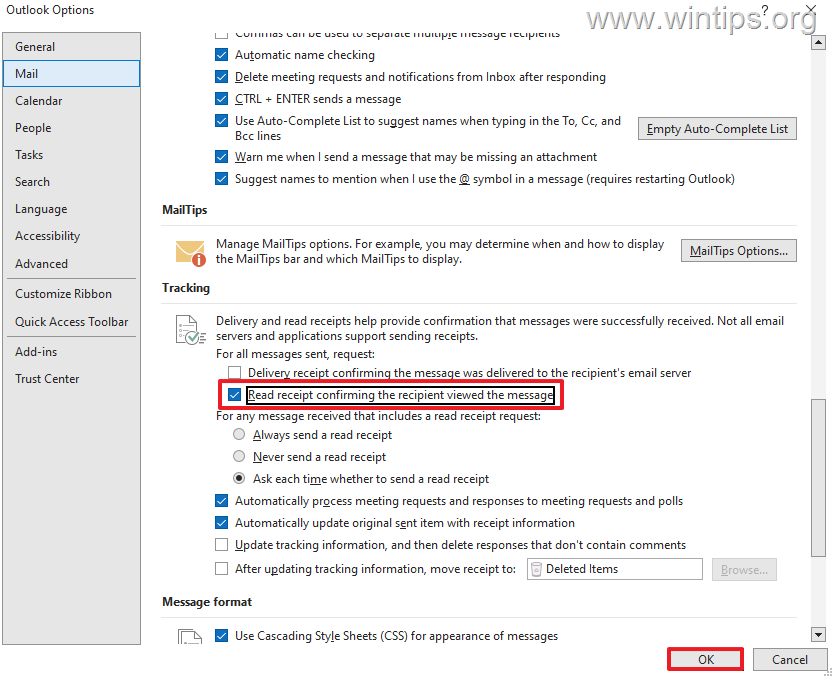、
Windows 10にKB5005565の更新をインストールできない場合は、以下を読み続けて問題を修正してください。 Windows 10の更新エラーは非常に一般的であり、最近のユーザーの一部は最新のセキュリティアップデートのインストールに問題があると報告していますKB5005565。
詳細の問題:WindowsはKB5005565アップデートを正常にダウンロードしたように見えますが、インストール時にエラーが表示されます。
- 一部の更新ファイルが欠落しているか、問題があります。後で更新をもう一度ダウンロードしようとします。エラーコード:(0x8007000d)
Windows Update KB5005565でエラー0x8007000Dの可能性のある理由:
- 破損したシステムファイル
- インターネット接続が遅い。
- 破損したWindows Updateファイル。
エラー0x8007000Dが初めて表示されている場合は、最初にコンピューターを再起動してから、更新を再度インストールしてみてください。それでもエラーを受け取った場合は、問題を解決するために以下にリストされている指示に従ってください。
修正方法:Windows 10 KB5005565アップデートをインストールできません。
方法1:Windows Updateのトラブルシューティングを実行します。
Windows 10の更新KB5005565をインストールできない場合は、最初にWindows Updateのトラブルシューティングを実行してみてください。それをするために:
1。開きます走るを押してユーティリティWindows + rキーボードのキー。
2。タイプMS-Settings:トラブルシューティングそして押しますわかりました。
3。表示されるウィンドウで、クリックします追加のトラブルシューター。
4。下立ち上がって実行しますオプション、選択Windows Update、そしてクリックしますトラブルシューティングを実行します。
5。トラブルシューターは問題をチェックします。
6.トラブルシューティングが問題を特定する場合、適用できる可能性のある修正を示唆します。それが行われた場合は、画面上の指示に従ってエラー0x8007000Dを修正し、次に修正してからリブートシステム。
方法2。Ism&SFCスキャンを実行して、システムファイルを修復します。
1。開きます走るを押してユーティリティWindows + rキーボードのキー。
2。タイプCMDキーを押しますCtrl+Shift+Enterを開く管理者としてコマンドプロンプト。
3。実行許可を求めてウィンドウが表示されている場合は、クリックしますはい。
4。次に、次のコマンドを順番に入力します(押します入力各コマンドを入力した後:
- dism /online /cleanup-image /scanhealth
- dism /online /cleanup-image /restorehealth
5。Dism操作が完了したら、次のSFCコマンドを入力してヒットします入力:
- SFC /スキャノー
6。システムファイルチェッカー(SFC)がWindowsシステムファイルを修理するまで待ちます。
7。これが完了したら、再起動あなたのコンピューター。
8。Windowsの更新を開き、失敗した更新KB5005565をインストールしてみてください。
方法3。Windows更新ストアフォルダーをリセットします。
KB5005565のインストール問題を解決する一般的な方法は、削除してWindowsの更新ストアフォルダーを再作成するように強制することです。Softwaredistribization&catroot2、これが、Windowsがダウンロードした更新を保存する場所です。
1。開きます走るを押してユーティリティWindows + rキーボードのキー。
2。タイプCMDキーを押しますCtrl+Shift+Enterを開く管理者としてコマンドプロンプト。 *
* 注記:実行許可を求めてウィンドウが表示されている場合は、クリックしますはい
4。次に、次のコマンドを順番に入力します(押します入力各コマンドを入力した後:
- ネットストップwuauserv
- ネットストップCryptsvc
- ネットストップビット
- ネットストップMsiserver
- Ren C:\ Windows \ SoftwaredErtubution Softwaredistribution.old
- Ren C:\ Windows \ System32 \ catroot2 catroot2.old
- ネットスタートWuauserv
- ネットスタートCryptSVC
- ネットスタートビット
- ネットスタートMSISERVER
5。再起動あなたのコンピューター。
6。Windowsの更新を確認してインストールします。
方法4:KB5005565更新を手動でインストールします
1。に行きますMicrosoft更新カタログ Webサイト。
2。検索バーで、タイプKB5005565をクリックします検索ボタン。
3。Windows 10バージョンに応じて、をクリックしますダウンロード更新を取得するボタン。
4。最後に、ダウンロードが終了したら更新をインストールし、これが役立つかどうかを確認します。
方法5。メディア作成ツールを使用してWindows 10を更新します。
KB5005565インストールエラー0x8007000Dを解決する次の方法は、メディア作成ツールを使用してWindows 10をアップグレードすることです。
1。に移動しますWindows 10ダウンロードサイトクリックします今すぐツールをダウンロードしてください。
2。 走るダウンロードされたファイルと受け入れるライセンス条件。
3。選ぶ今すぐこのPCをアップグレードしてくださいクリックします次。
6。次の画面で、を選択します個人ファイルとアプリを保持しますクリックしますインストール。
7。Windows 10の修理が完了すると、問題を修正する必要があります。
方法6。クリーンなWindows 10のインストールを実行します。
多くの場合、特に最古のチップセットとCPUを備えたコンピューターでは、より良く、時間が少なくなりますファイルをバックアップしますとにPCをリセットしますまたはにクリーンなWindows 10インストールを実行します、更新の問題を解決しようとするよりも。
それでおしまい!どの方法があなたのために働いたのですか?
このガイドがあなたの経験についてあなたのコメントを残してあなたを助けたかどうかを教えてください。他の人を助けるためにこのガイドを気に入って共有してください。
この記事があなたに役立つ場合は、寄付をすることで私たちをサポートすることを検討してください。1ドルでさえ私たちにとって大きな違いをもたらすことができますこのサイトを自由に保ちながら他の人を助け続けるための努力において: